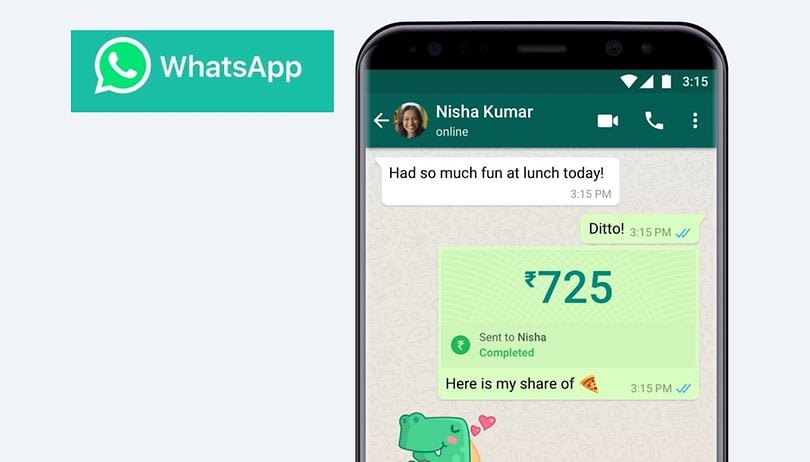
WhatsApp, världens mest populära meddelandeapp, lanserade tidigare idag sin betalningstjänst för nästan 400 miljoner indiska användare. Den nya tjänsten heter WhatsApp Pay, och den låter användare göra enkla peer-to-peer-betalningar direkt från deras chattskärmar. Ankomsten av WhatsPay ses som ett stort hot av de befintliga operatörerna Paytm, PhonePe, Amazon Pay och Google Pay, som alla är ganska väletablerade i landet. Liksom sina konkurrenter använder WhatsApp Indiens regerings Unified Payments Interface (UPI) ryggrad för omedelbara peer-to-peer-pengaröverföringar.
I den här artikeln förklarar vi hur du ställer in och använder WhatsApp Pay i Indien. Innan vi börjar bör du dock notera att du behöver ställa in följande saker innan du kan använda den senaste betaltjänsten från det Facebook-ägda företaget.
Förutsättningar
- Var på den senaste versionen av WhatsApp (vissa betaversioner har inte den här funktionen ännu)
- Ditt telefonnummer bör vara kopplat till din bank
- Ett aktivt betalkort kopplat till samma konto och bank
Hoppa till
Så här aktiverar du WhatsAppPay på ditt nummer
Hur man lägger till bankkonton till WhatsApp Pay
Hur man gör betalningar med WhatsApp Pay
Så här aktiverar du WhatsApp Pay på ditt nummer
Om du inte har använt WhatsApp betala i Indien än;
- Öppna WhatsApp
- Klicka på tecknet med tre prickar i det övre högra hörnet -> och kontrollera om ‘Betalningar’ är listat som ett alternativ i inställningarna. Det ska se ut så här.
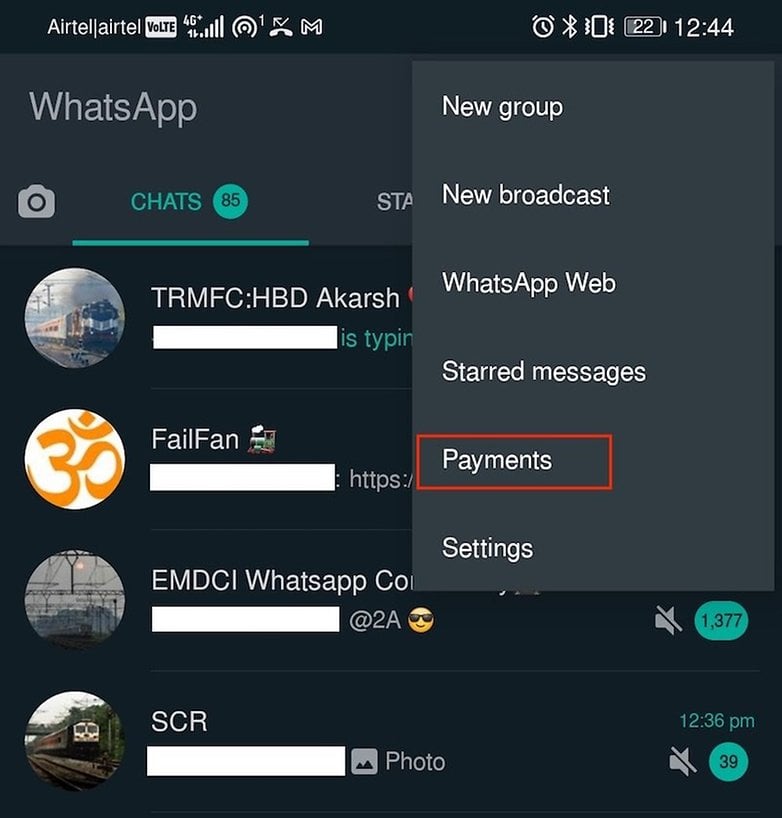
Kontrollera om du ser alternativet för Betalningar / © NextPit
- Om du inte ser alternativet Betalningar, klicka på denna länk (på din mobiltelefon med WhatsApp installerat), och öppna en webbsida som har en stor knapp som säger “konfigurera nu”.
- När du klickar på “konfigurera nu” kommer du att omdirigeras till WhatsApp igen där du nu kommer att kunna se alternativet “Betalningar” under inställningar.
Observera att det kan finnas tillfällen där att göra detta inte kommer att aktivera WhatsApp Pay på ditt nummer. Det kan också skicka ett felmeddelande som ber dig att uppdatera din WhatsApp. I många fall observeras dock att funktionen inte är tillgänglig ens på den senaste versionen av WhatsApp. Om så är fallet är allt du kan göra att vänta på att WhatsApp rullar ut funktionen för alla.
Om du ser alternativet Betalningar nu, fortsätt med följande steg för att lägga till dina bankkonton till WhatsApp Pay. Observera att du kan lägga till flera bankkonton till WhatsApp Pay.
Hur man lägger till bankkonton till WhatsApp Pay
- Öppna WhatsApp, gå till Betalningar.
- Välj “Lägg till betalningsmetod”
- Du kommer sedan att presenteras med en lista över banker som stöds. Se till att du väljer en bank där du har ett konto och att din bank använder samma nummer som det du använder för WhatsApp.
- Välj din bank så upptäcker den automatiskt att du har ett konto hos dem och även har samma mobilnummer kopplat till kontot.
- Om du väljer en bank utan nummer associerat kommer du att få en felsida och du kommer inte att kunna gå vidare (se bilden nedan)
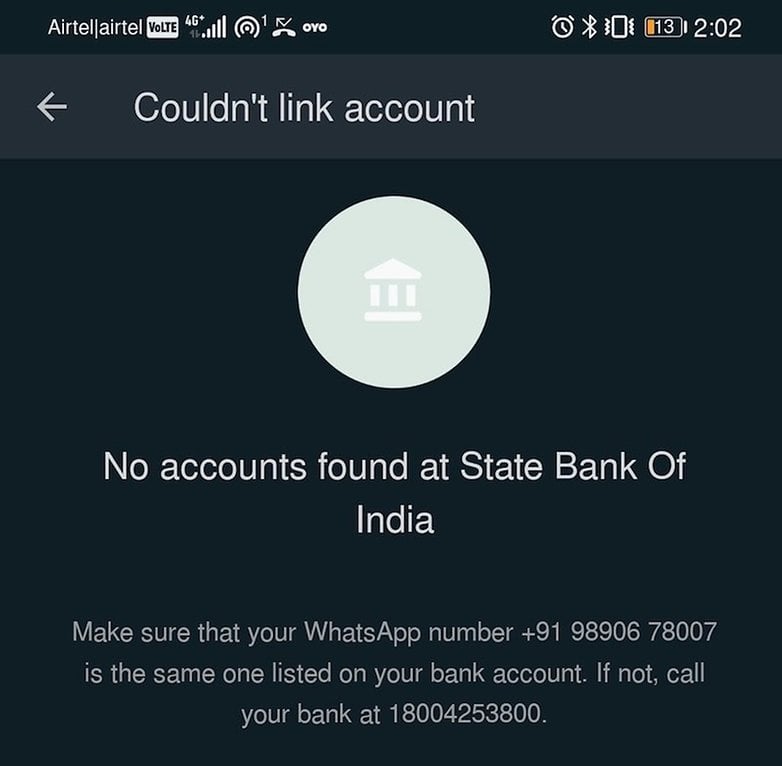
Om det inte finns något konto kopplat till ditt nummer kan du få det här meddelandet/ © NextPit
- När du har valt en bank måste du ge WhatsApp tillstånd att skicka ett SMS. SMS:et upptäcks automatiskt och du kan fortsätta med instruktionerna på skärmen för att slutföra installationen.
- Om du har samma nummer kopplat till en annan bank, välj den banken och upprepa samma process.
När du väl har ställt in dig kommer du också att få ett unikt WhatsApp UPI-ID samt din egen QR-kod (se bilden nedan) som du kan dela med andra eller skriva ut för snabba betalningar.
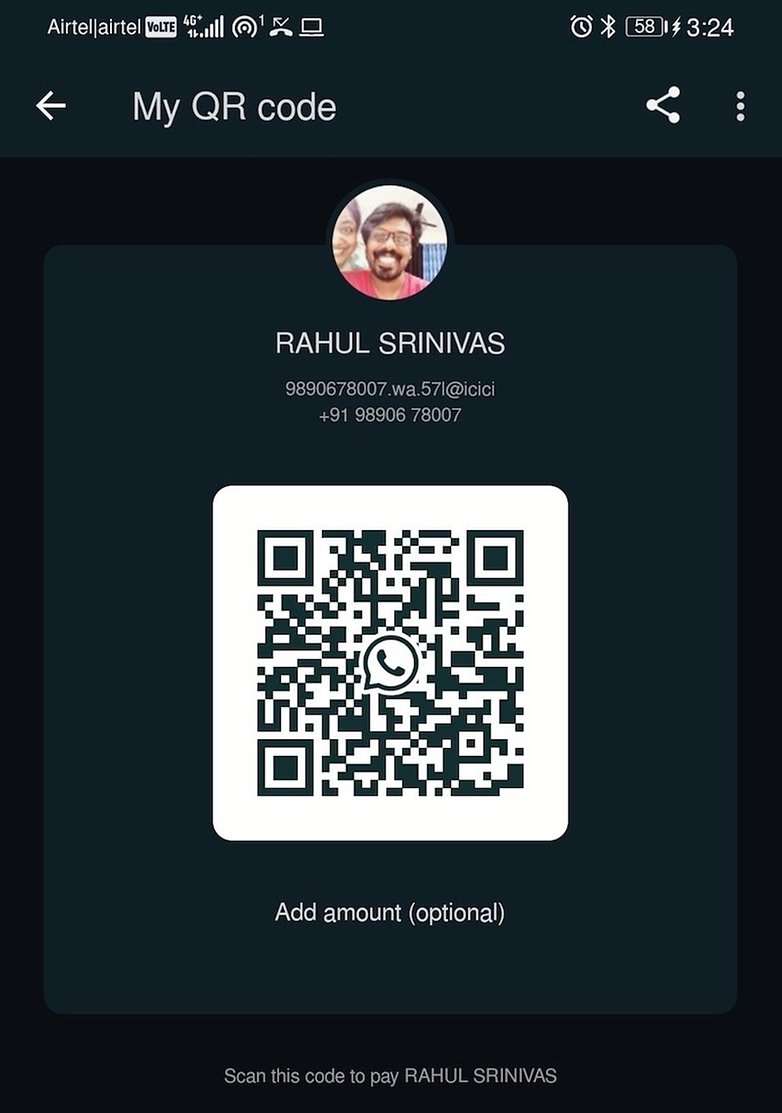
När du har konfigurerat kan du dela din QR-kod eller UPI-adress för att ta emot betalningar/ © NextPit
Hur man gör betalningar med WhatsApp Pay
Det finns tre sätt på vilka du kan göra betalningar med WhatsApp.
- Direkt till en WhatsApp-användare med WhatsApp Pay aktiverat
- Till valfritt UPI-ID
- Genom att skanna QR-koder
Observera att första gången du försöker göra betalningar med WhatsApp Pay kan du bli tillfrågad om de sista 6 siffrorna på ditt betalkort samt utgångsdatum. Detta kan variera från en bank till en annan, och i mitt fall bad den mig inte om detsamma, och betalningen gick igenom.
Betala direkt till en WhatsApp-användare som också har WhatsApp Pay-inställning.
- Öppna en kontakt som redan har konfigurerat WhatsApp Pay, välj gem-knappen och välj alternativet “Betalning”.
- Ange beloppet och lägg till en lapp om du vill
- I nästa steg anger du din UPI-PIN så kommer betalningen att behandlas på några sekunder.
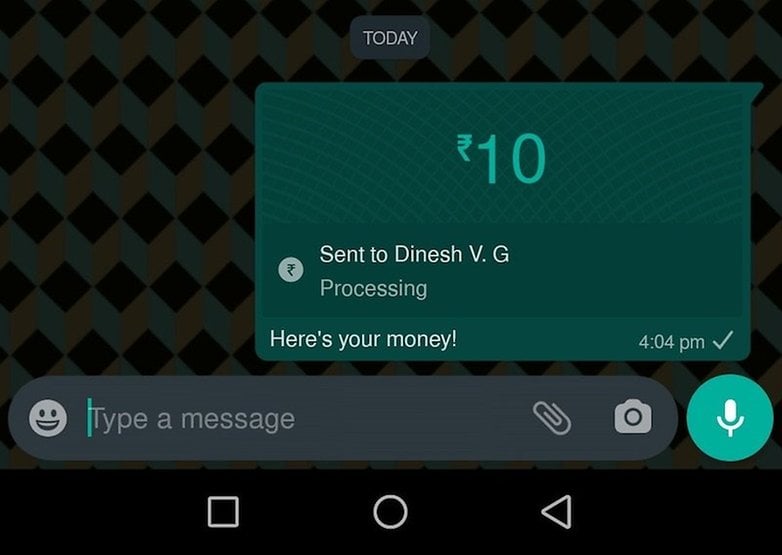
När du har skickat pengar/ © NextPit
Till valfritt UPI-ID eller genom att skanna en QR-kod
- Öppna WhatsApp
- Gå till inställningar och välj “Ny betalning”
- Välj sedan “skicka till ett UPI-ID” och följ instruktionerna på skärmen
- Genom att göra samma steg kan du välja alternativet “Skanna QR-kod” för att göra betalningar i butiker eller någon annan som har delat en QR-kod med dig.
Om du är en WhatsApp-användare i Indien, låt oss veta om du har WhatsApp Pay aktiverat för dig. Skulle du också börja använda det över andra UPI-appar som Google Pay eller Paytm?